没有人能以为USB的出现是一件坏事。在我们首次获得具有标志性的USB端口之前,世界充满了笨拙的,完全不同的连接标准。
90年代初期的典型PC具有LPT,Serial,PS2,SCSI和MIDI端口。这仅仅是列举的一小部分!现在我们有了通用串行总线,但是它并不像人们希望的那样“通用”!

USB版本和速度
重要的是要理解,尽管有两个USB端口并且电缆可能看上去完全相同,但这并不意味着它们具有相同的功能。这是因为多年来USB标准得到了改进。发送和接收信息的硬件速度更快,内部布线也有很大差异。
但是,USB的关键部分是“通用”位。实际上,这意味着如果将USB电缆插入端口,它将起作用。可能发生的最坏情况是,它默认使用两种设备都能理解的最旧,最慢的标准。这意味着某些设备根本无法正常工作,因为它们无法足够快地通过电缆推送数据。
购买USB外设时,它将指定它支持的最高标准,有时甚至要求。这意味着计算机,电缆和设备必须都符合特定的USB标准,以使其尽可能正常运行。
目前,有3代USB出现了,其中有第四代尚未发行,但仍在进行中。这是您至少需要知道的内容:
<!-In_content_1全部:[300x250] / dfp:[640x360]->
USB 1.1实际上是使用最广泛的USB 1标准,几乎没有USB 1.0设备可以将其交付用户。 USB 2.0仅有一个修订版本,但USB 3在USB 3.1和3.2上的修订版本最多。
这些是进一步划分的世代。 USB 3.1具有第1代和第2代细分。 USB 3.2具有Gen 1,2和2×2。
世代版本实际上在性能上有很大不同。 USB 3.1 Gen 1以5 Gbps的速度运行,但是Gen 2则将其提高了一倍! USB 3.1代分别以5、10和20 Gbps的速度运行。
Phew!
关于USB-C上的Thunderbolt 3的注意事项

雷雳3 是USB的完全独立的数据传输标准。但是,它使用相同的USB-C端口!这听起来并不那么令人困惑,所以让我们分解一下您需要了解的内容:
Thunderbolt是一种灵巧的技术,这篇文章是关于USB的,因此我们将继续讨论。
USB端口类型
现在,我们涵盖了不同的USB世代,让我们谈谈实际的物理端口。不过,在此之前,请先快速提示– USB 3端口内部通常是蓝色的!这样可以很容易地将它们与旧的USB端口类型区分开。
原始的USB端口被称为Type A端口。这是我们大家都知道和喜欢的端口类型,从平板电视到时钟收音机的所有类型都可以找到。 USB 1和USB 2 Type-A端口内部只有四个引脚。两个用于数据,两个用于电源。 USB 3 Type-A端口共有9个引脚,但完全向后兼容。
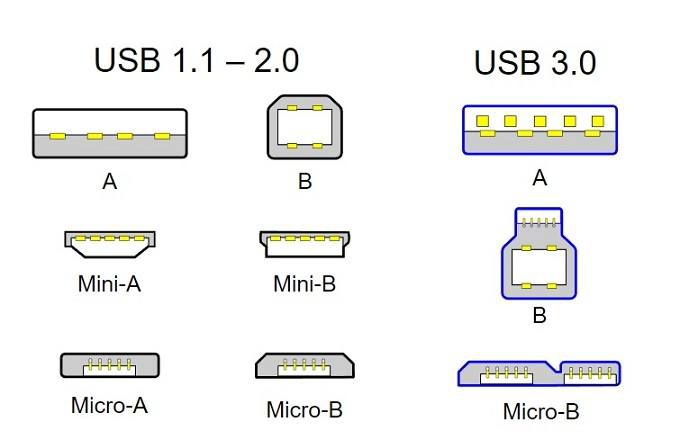
接下来,我们有了不太常见的B型端口。这些通常在打印机或外部硬盘驱动器等设备上可见。它是母端口,用于存储不是计算机之类的“主机设备”的设备。 B型USB 1和2端口与USB 3 B型端口在物理上不兼容。
最后,我们拥有最新的C型端口。这个小巧,密集的端口是可逆的。这意味着,与A型或B型端口不同,您可以将其任意插入。使用适配器,它与除USB 1之外的所有USB兼容。它替代了USB 3.2以后的其他连接类型。
就是所谓的“标准”端口,但是有“迷你”端口。 ”和“微型”版本,适用于无法容纳完整USB-A端口的设备。游戏控制器,智能手机和其他小型设备可以具有A型和B型端口的微型和微型版本。对于作为主机和外围设备的设备,还有AB型端口。
在使用USB-C端口之前,智能手机最常使用Micro-B端口。在PlayStation 3控制器等设备上可以找到Mini-B端口。
虽然Micro-B端口仍广泛用于智能手机,移动电源和大多数现代小型电子设备,但USB-C迅速成为主流使用USB的每个设备的新标准,无论大小如何。
USB电源标准
USB不仅仅是在设备之间传输数据的一种方式。这也是转移权力的一种方式。除了苹果的移动设备外,几乎所有现代智能手机都使用一种或另一种类型的USB端口进行充电和数据传输。
实际上,许多根本不传输数据的设备仍然使用USB进行充电。一个例子是用于小型玩具无人机的移动电源。一些USB电缆仅可供电,而缺少用于数据传输的接线。移动电源随附的电源电缆有时为此类。

使用仅电源电缆来防止移动设备感染病毒。例如,在可能提供充电器的机场,骇客 可以将其与感染了恶意软件的设备交换。所谓的“ 数据拦截器 ” USB电缆可以阻止这种特定的攻击。</ p>
就通过USB电缆产生的实际功率而言,存在很多可变性。但是,您应该知道的一件事是,如果将USB设备插入兼容USB的端口,它将仅消耗所需的电量或端口可提供的电量,以最低者为准。
因此,您不必担心将手机插入额定功率比其随附的充电器高的充电器中。只要设备和电缆均来自知名制造商,就无需考虑这一点。
重要的是要知道,某些USB电源不会为设备充电或供电好。 USB根据硬件的年代提供电源。 USB 1.0和2.0提供500mAh的电流。 USB 3.0最多可以提供900 mAh的果汁。 USB 3.1最多可提供3000 mAh(3A)!
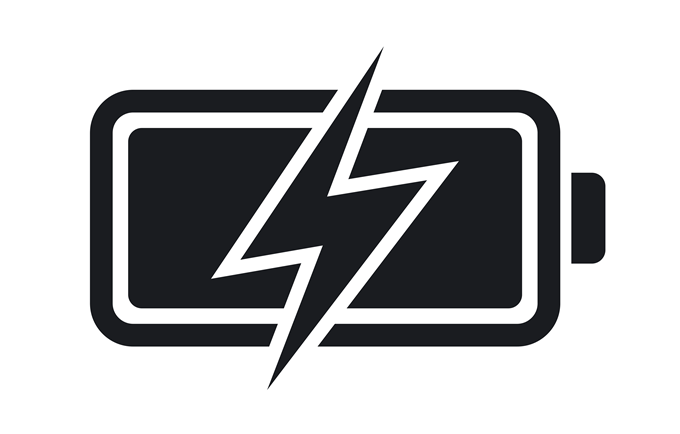
这些只是数字制造商必须遵守才能达到最低认证要求。您可能已经注意到,车载充电器和Apple iPad充电器的额定电流通常为2.1A,这不是任何USB规范的一部分。为了利用额外的可用功率,设备需要与充电器对话以协商所需的功率。
如果不能,它将默认设置为最小值,通常为500 mAh。您需要知道的是,充电器和设备都必须支持相同的“快速充电”电源标准,该标准要在USB规格以上进行传输。
除了最新USB 3版本的高功率交付以外,所有其他快速充电标准都不是行业标准。因此,不能保证您的“快速充电”智能手机将在第三方充电器上以最佳速率启动。
例如,在Android手机上,通常会显示一条通知,通知您设备正在缓慢充电还是快速充电,以及时间估算。
使用USB在Mac上
几乎从USB本身就存在起,USB就一直是Apple计算机的功能。 1998年的第一台iMac取消了除两个USB端口和两个FireWire端口之外的所有端口。毫不夸张地说,苹果公司在USB的采用方面起着重要作用。

现代Mac在涉及USB技术时也做了一些根本性的改变,并取消了所有端口以换取一个或两个USB-C端口。这意味着,如果您要使用本机不使用USB-C的任何设备,则唯一的解决方案是USB-C集线器。
好消息是USB-C具有如此高的带宽和功率,以至于添加便宜的集线器设备可以为您提供所需的任何连接。确保寻找专门针对Mac兼容性测试的产品。具有两个USB-C端口的MacBook可以与所谓的“双集线器”设备一起使用,该设备可插入两个USB-C端口并组合在一起以与集线器一起使用。
最后的注意事项在USB 4上
在关闭关于USB的书之前,我们需要简短地谈谈未来。 USB 4即将问世,因此为它做好一些准备是个好主意。该新标准支持高达40 Gbps的带宽,但仅向后兼容USB 3.2和USB 2.0。
实际上,这几乎不会打扰任何人,因为所有USB 1硬件已经基本上过时了。当前的USB-C端口将成为USB 4的主体,因此所有USB都已统一,这使人们担心不同的端口是否可以一起使用已经成为过去。因此,在短短几年内,您将不必记住在本文中阅读的任何内容。